Вы приобрели новый телефон Android и хотите легко и удобно перенести все свои данные со старого устройства? Итак, вы узнаете все шаги, которые позволят вам это сделать. От деликатных моментов, таких как контакты и сообщения, до приложений и фотографий.
Перенести все ваши данные на новый телефон Android не так сложно, как раньше. Встроенные решения и сторонние приложения упрощают процесс перехода с другого устройства Android или iPhone. Здесь мы рассмотрим все ваши варианты, чтобы обеспечить безопасную передачу всей вашей информации и без потери данных. Проверять Как часто вы должны покупать новый телефон Android?

1. Перенос фотографий и видео с помощью Google Фото.
Вы можете использовать множество приложений для передачи фотографий и видео с одного устройства на другое. Однако самый простой и простой способ — использовать Google Фото, особенно для видео и фотографий, снятых на камеру вашего телефона.
При первом запуске Google Фото обязательно создайте резервные копии всех своих альбомов. На вашем устройстве может быть несколько папок для WhatsApp, Instagram, Twitter и т. д., поэтому вам необходимо вручную создать резервную копию каждой папки, содержимое которой вы хотите сохранить на своем новом телефоне. Папка «Камера» обычно резервируется по умолчанию, поэтому вам не нужно выполнять этот шаг, если вам не нужны другие папки.
Чтобы создать резервную копию папки, откройте Google Фото. 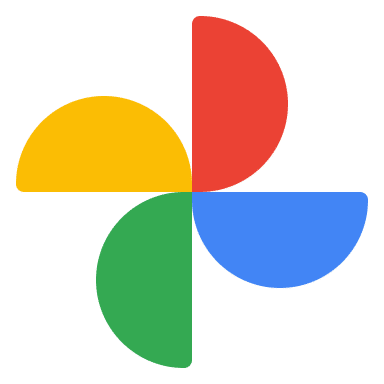
-> Резервное копирование -> Папки устройства резервного копирования. Теперь включите тумблер рядом с нужными вам папками на новом устройстве Android. Вернитесь на предыдущую страницу и убедитесь, что резервное копирование включено.
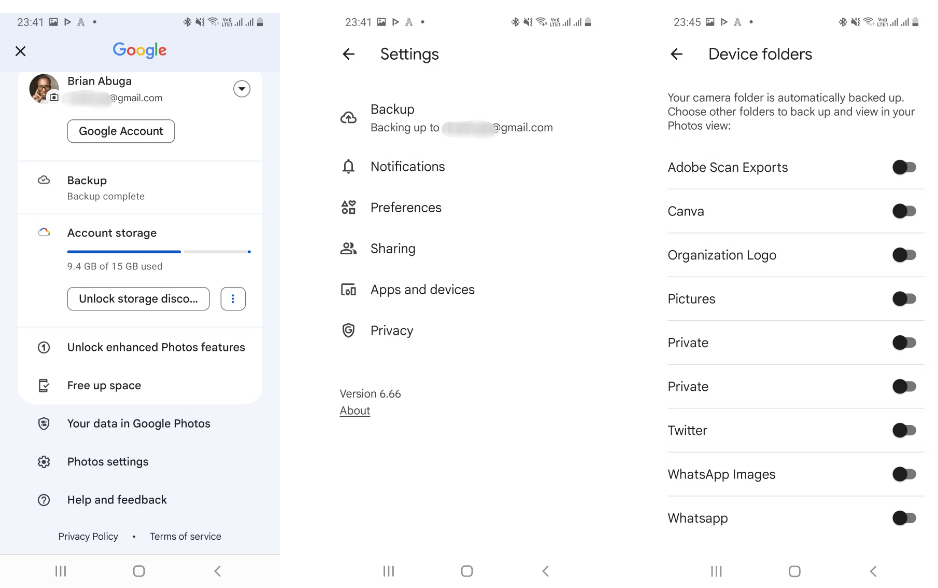
Загрузите Google Фото на свой новый телефон (если он еще не установлен) и войдите в свою учетную запись Google. Все медиафайлы, для которых вы создали резервную копию, должны быть мгновенно доступны для просмотра в Google Фото и загрузки в фотогалерею вашего телефона. Проверять Как оптимизировать использование места в Google Фото и сэкономить больше места.
Скачать: Google Картинки для Android | iOS (Бесплатно, доступна подписка)
2. Восстановите настройки и данные устройства Android с помощью Google One.
Google One позволяет восстанавливать настройки вашего устройства, журналы вызовов, контакты, сообщения и данные приложений, например пароли. Установите и откройте приложение Google One на старом устройстве и войдите в свою учетную запись Google. Теперь нажмите на значок меню и перейти к Настройки -> Управление настройками резервного копирования.. Включите тумблер рядом с данные устройства И любой другой вариант, который вам может понадобиться, затем нажмите Сделать резервную копию сейчас.
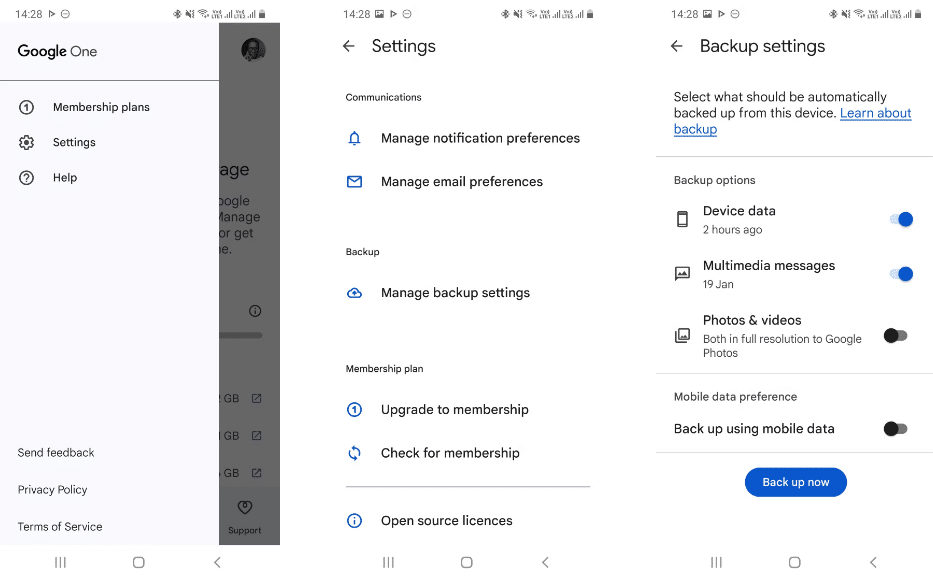
Когда вы впервые включаете свой новый телефон Android, вам будет предложено ввести учетные данные учетной записи Google. Если ваш телефон распознает резервную копию на серверах Google, он спросит, хотите ли вы ее использовать. Нажмите на Да. Ваши настройки должны синхронизироваться, а приложения, которые были на старом устройстве, должны автоматически начать загрузку на новый телефон Android.
Конечно, Google One также создает резервные копии ваших фотографий и видео, но он не дает вам такого большого контроля, как Google Photos. Проверять Резервное копирование Android или Google One Backup: какой выбрать?
Скачать: Google One для Android | iOS (Бесплатно, доступна подписка)
3. Передавайте большие файлы по беспроводной сети с помощью Wi-Fi Direct.
Этот вариант отлично подходит, если вы хотите перенести большие файлы, такие как видео или фильмы, с одного устройства Android на другое. Приходить Wi-Fi Direct В качестве встроенной функции на телефонах Android. Он работает, превращая один из ваших телефонов в точку доступа, а другое устройство в качестве клиента.
Действия, которые необходимо выполнить для использования Wi-Fi Direct, могут различаться на разных устройствах, но процедура в основном аналогична. Откройте «Настройки» и перейдите в Настройки -> Wi-Fi -> Wi-Fi Direct. Чтобы сделать то же самое на телефонах Samsung Galaxy, перейдите в Настройки -> Подключения -> Wi-Fiи щелкните значок «Еще» 
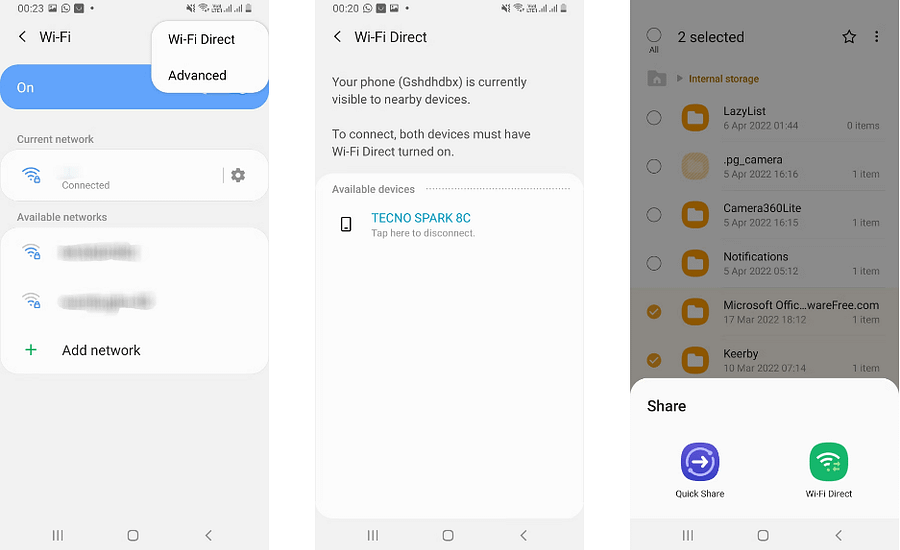
Сделайте это на обоих устройствах и соедините их, нажав на этикетку телефона. Теперь перейдите к Приложение файлового менеджера, выберите файл/папку(и), которые хотите передать, и выберите Wi-Fi Direct в параметрах общего доступа. Хотя скорость передачи хорошая, передача гигабайта данных может занять несколько минут.
Однако Wi-Fi Direct иногда может давать сбой в исходном виде, если он используется несколькими устройствами разных производителей. В этом случае рассмотрите возможность установки одного Лучшие приложения для передачи файлов Сторонние устройства, использующие Wi-Fi Direct.
4. Перенесите данные на устройство Samsung Galaxy.
Пользователям Samsung доступно специальное приложение под названием Smart Switch. На вашем новом телефоне Samsung приложение выполнит поиск вашего старого устройства и предоставит интерфейс для передачи ваших данных. Он позволяет передавать мультимедиа, учетные записи пользователей, контакты, журналы вызовов и другие ценные данные.
Приложение Smart Switch доступно для устройств Android и Apple сторонних производителей, позволяющее инициировать процесс передачи данных. Использовать Smart Switch для передачи файлов на новый телефон Galaxy очень просто; Вы можете сделать это по беспроводной сети или через USB. Проверять Предустановленные приложения на телефонах Samsung, которые можно безопасно отключить или удалить.
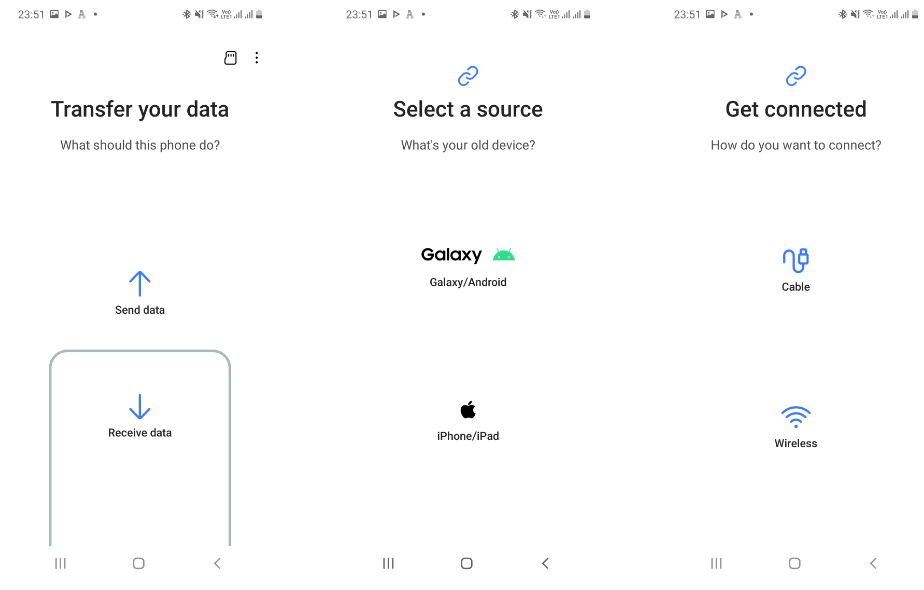
Скачать: Samsung Smart Switch для Android | iOS (Бесплатно)
5. Перенесите данные iPhone на новое устройство Android.
Может быть Переключиться с iPhone на Android Это громоздко, но Google Switch To Android значительно упрощает перенос ваших данных. Все, что вам нужно сделать, это зайти в App Store, установить приложение, войти в свою учетную запись Google или зарегистрироваться и следовать нескольким подсказкам на экране.
Приложение Switch To Android поможет вам перенести контакты, фотографии, видео, информацию календаря и некоторые настройки устройства. Он также позволяет передавать чаты WhatsApp и предлагает отключить iMessage, чтобы начать получать текстовые сообщения от пользователей iPhone.
Обратите внимание, что при переходе на Android передаются только бесплатные приложения, которые также доступны в Play Store. Возможно, вам придется повторно купить платные приложения, если они доступны для устройств Android.
Скачать: Переключиться на Android для iOS (Бесплатно)
6. Перенос больших файлов вручную
Вы можете вручную перенести любые данные на телефоне, которые не попадают ни в одну из указанных категорий. Например, если у вас есть аудиофайл, старые подкасты или важные документы, сохраненные в случайных папках на вашем устройстве, лучше перенести их вручную.
Сначала используйте один Лучшие файловые менеджеры для Android Чтобы проверить папки на телефоне. Если есть контент, который вы хотите сохранить, у вас есть два варианта:
- USB-кабель: вы можете использовать USB-кабель для передачи данных с телефона на компьютер, а затем с компьютера в ту же папку на новом устройстве. Если на вашем компьютере есть порты USB-C, вы можете использовать кабель-переходник Lightning-USB-C или кабель USB-C-USB-C, в зависимости от вашего телефона.
- SD-карта: если в вашем новом телефоне есть слот для SD-карты, вы можете приобрести ее. СанДиск Экстрим microSDXCПеренесите на него свои данные, а затем вставьте карту в новый телефон.
Конечно, перенос всех ваших данных — это лишь часть перехода на новый телефон. Даже если вы перенесете все, вам все равно придется выполнить несколько шагов по настройке нового телефона Android, прежде чем вы сможете с уверенностью сказать, что он готов к использованию. Вы можете просмотреть сейчас Что вам следует делать на своем новом телефоне Android.







